Бывает такое, что встроенные приложения в windows просто не нужны, мы ими не пользуемся, и они мешают хотя бы даже по тому, что мозолят глаза. Последняя версия Windows имеет множество «родных» программ. Некоторые удалить достаточно легко. Следует лишь зайти в меню «Пуск», найти ненужное приложение, кликнуть по нему правой кнопкой мыши, и выбрать «Удалить».
Но большинство приложений разработчики «спрятали» и в 2 клика задачу уже не решить. С этой проблемой можно успешно справиться. Интересно как? Читайте дальше.
Инструкция по удалению скрытых приложений
Ну что же, не будем тянуть время, и приступим к удалению ненужных утилит. Зайдите в меню «Пуск» — «Все приложения» найдите Windows PowerShell на ярлыке самой программы нужно кликнуть правой кнопкой мышки и в выпавшем окне выбрать вкладку «Запуск от имени администратора».
Либо в поисковой строке введите PowerShell. Эта программа позволит найти приложение. Выберете Windows PowerShell. Запускать его следует от имени администратора.
В появившемся окне введите Get-AppxPackage –AllUsers .
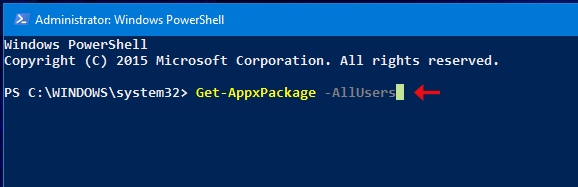
Эта строка выведет на экран все приложения, которыми Microsoft наградили Windows 10 по умолчанию. Чтобы удалить определённую программу, здесь же нужно ввести соответствующую команду. Так, например, чтобы удалить приложение Xbox, нужно ввести: Get-AppxPackage *xbox* | Remove-AppxPackage . Для приложения «Будильник» – Get-AppxPackage *alarms* | Remove-AppxPackage .
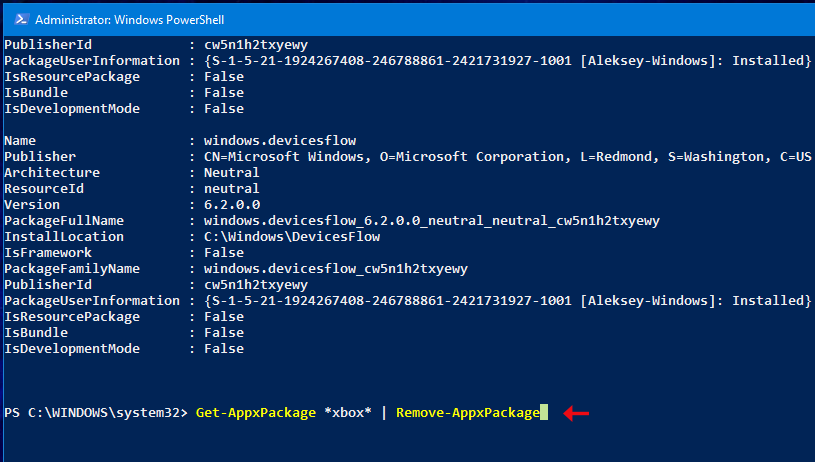
Как видите, для удаления определённого приложения, в команде меняется только одно слово. Сейчас мы предоставим полный список приложений и слов, которые следует вставить между «звёздочек»:
Деньги, новости и спорт – bing;
Запись голоса – soundrec;
Музыка Groove – zune;
Пасьянсы Solitaire – solit;
Почта и календарь – communi;
Не хотите поочерёдно удалять приложения? Можно это сделать всего одной командой – Get-AppxPackage | Remove-AppxPackage. Но при этом удалится и Windows Store, а удалять данное приложение разработчики Microsoft не рекомендуют.
Тем, кому лень копаться в powershell, можно удалить встроенные в Windows приложения с помощью сторонних утилит. Так, например данный вопрос может решить программа Ccleaner, описание которой, а также ссылку на официальный сайт с инструкцией для загрузки вы найдёте, перейдя в раздел «Полезные программы» сайта pcompstart в статье «Безупречная чистка компьютера Ccleaner». В самом ccleaner для удаления приложений вам потребуется перейти в раздел «Сервис» во вкладку «Удаление программ», после чего выбрать из списка приложение которое желаете удалить и нажать на одноимённую кнопку «Удалить».
Также существует ещё одна небольшая программка, которой мне довелось воспользоваться это 10AppsManager. У неё минималистичный и понятный интерфейс, даже не опытный пользователь быстро в ней разберётся. Разработчиком данной программы является The Windows Club, вот ссылка на страницу загрузки утилиты www.thewindowsclub.com/10appsmanager-windows-10 .
Вот и все. Вы успешно удалили ненужные программы в Windows. Однако стоит понимать, что удаление встроенных приложений может сказаться на общей работе ОС. Поэтому без понимания и необходимости, лучше не производить удаление.
К этой статье нет коментариев. Вы можете быть первым
Источник: pcompstart.com
Как удалить скрытые программы в windows 10
Будь в курсе последних новостей из мира гаджетов и технологий
iGuides для смартфонов Apple

Как удалить встроенные приложения в Windows 10

Егор Морозов — 7 июня 2017, 11:50

Многие производители встраивают в свои системы дополнительный софт, и Microsoft не стала исключением — количество предустановленных программ в Windows 10 переваливает за пару десятков. Некоторые из них спокойно удаляются как обычные приложения через Параметры > Приложения, однако есть и такие, кнопка удалить на которых не активна.
- soundrecorder — приложение Запись голоса, если вы им не пользуетесь — можно удалять.
- calculator — Калькулятор, аналогично можно удалить, если вы пользуетесь другим.
- onenote — OneNote, программа для создания заметок.
- camera — Камера, особенно забавно наблюдать это приложение на ПК без встроенных камер.
- 3dbuilder — 3D Builder, программа для создания 3D-моделей, можно удалять.
- photos — Фотографии, если пользуетесь другим просмотрщиком — можно удалять.
- stickynotes — программа для создания заметок на рабочем столе.
Однако будьте осторожны и не удаляйте достаточно важные для системы приложения, такие как, например, Магазин Windows.
Источник: www.iguides.ru
Как скрыть приложения из списка удаления в Windows 10
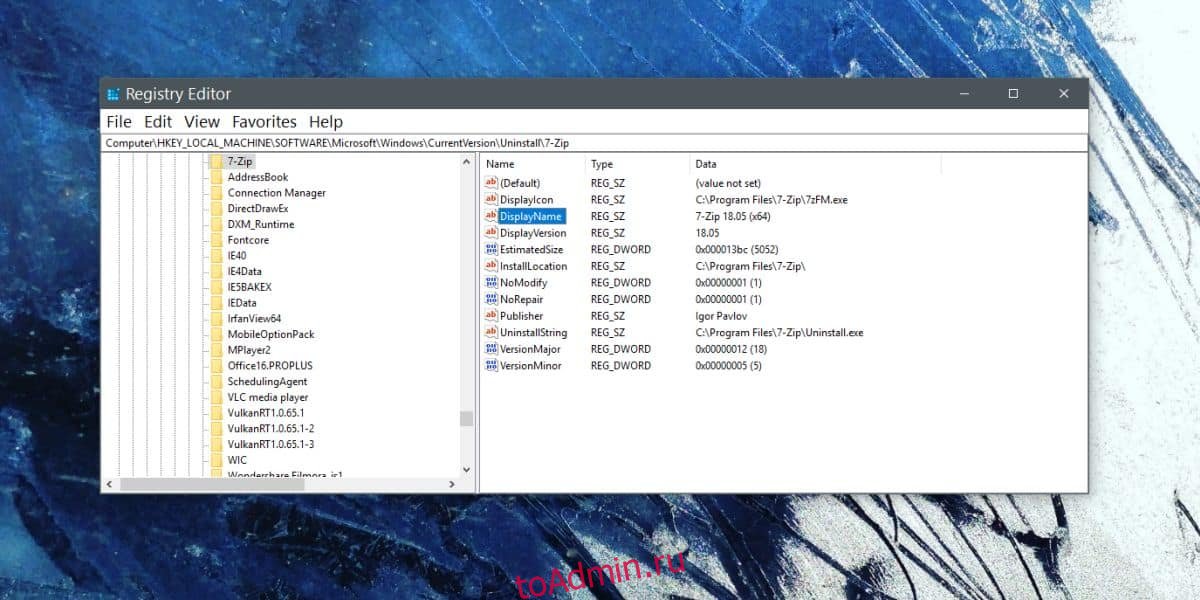

Приложения довольно легко удалить в Windows 10. Вы можете удалить приложение из приложения «Настройки» или из панели управления. Некоторые приложения, то есть те, которые вы устанавливаете из Microsoft Store, можно удалить только из приложения «Настройки» или с их плитки в меню «Пуск». Для удаления приложения у вас должен быть доступ администратора. Если вы хотите скрыть приложения из списка удаления, чтобы предотвратить их удаление, вы можете сделать это, отредактировав реестр или используя приложение под названием Hide from Uninstall List.
Это работает только для настольных приложений, но не для приложений UWP.
Скрыть приложения из списка удаления
Чтобы скрыть приложения из списка удаления, который вы видите в приложении «Настройки» и в приложении «Панель управления» через реестр, откройте его и перейдите в следующее место.
HKEY_LOCAL_MACHINESoftwareMicrosoftWindowsCurrentVersionUninstall
Каждый ключ в этом месте представляет приложение, установленное в вашей системе. Выберите ключ для приложения, которое вы хотите скрыть, и удалите его. Вы хотите создать резервную копию перед удалением, потому что вам нужно будет восстановить его, если вы когда-нибудь захотите добавить его обратно в список.
Как сделать так, чтобы уведомления не попадали в Центр уведомлений в Windows 10
Если вам нужен более простой способ скрывать и отображать приложения из списка приложений, которые вы можете удалить, скачать Hide from Uninstall List.
Запустите приложение. Для его запуска вам потребуются права администратора. Выберите приложения, которые вы хотите скрыть, и нажмите кнопку-призрак вверху. Чтобы показать приложение, выберите его и нажмите кнопку с изображением глаза.
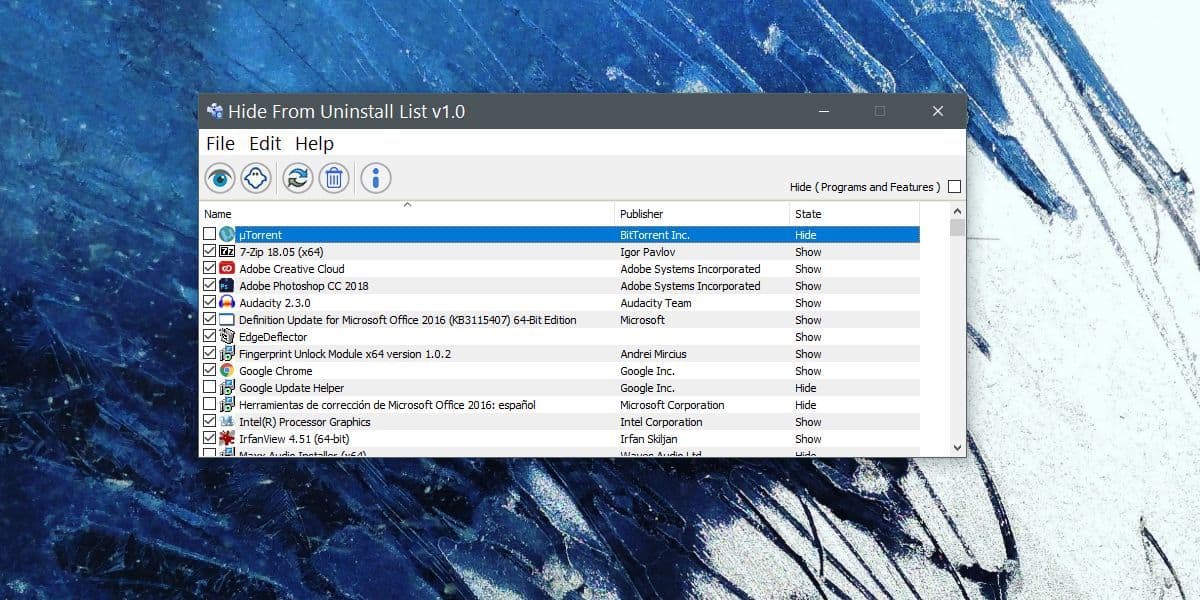
Использовать это приложение проще по двум причинам; отмена изменений не требует работы с реестром, импорта или экспорта чего-либо, и гораздо проще идентифицировать приложения. В реестре вам нужно пройти через ключи, которым не всегда присвоено понятное имя, и вам нужно пройти через строковые значения под ним, чтобы идентифицировать приложение. Вы можете ошибиться, и хотя это не будет иметь катастрофических последствий, вам все равно будет неудобно вернуть его или даже выяснить, какое приложение вы удалили.
Инструмент создания скринкастов GIF с мощным редактором [Windows]
Скрытие из списка приложений, которые можно удалить, не помешает пользователям получить к нему доступ. Если это то, что вы собираетесь сделать, вам следует ограничить приложение для других пользователей из учетной записи администратора. Для приложений, у которых есть такая возможность, вы должны устанавливать их только для пользователей, которым вы хотите разрешить доступ.
Источник: toadmin.ru